Integration
Dopo aver configurato il tuo feed dati Lightspeed per la sincronizzazione con Clerk, puoi scegliere le opzioni di integrazione all’interno di my.clerk.io.
Fai clic su “Data” nel menu laterale sinistro, poi vai su “Configuration” per visualizzare le tue opzioni.
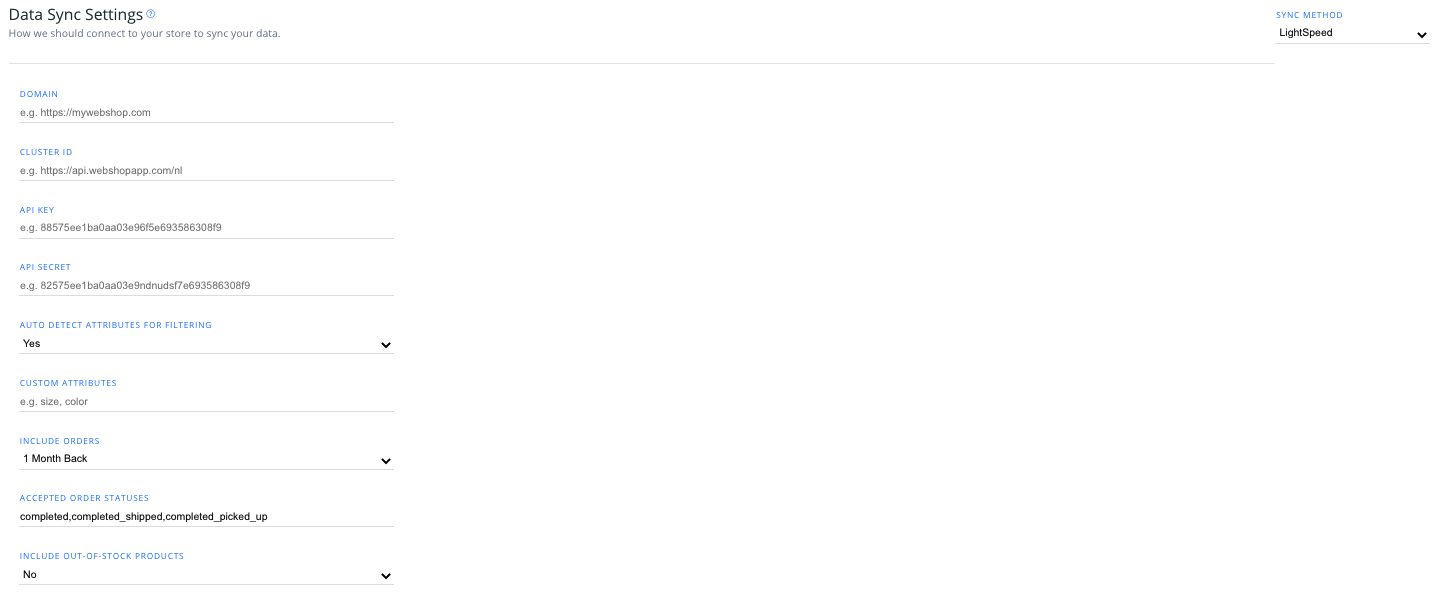
Impostazioni degli attributi #
Dal menu a tendina, puoi selezionare se desideri che l’integrazione rilevi automaticamente gli attributi (come varianti di stock, colore, ecc.) nel tuo negozio da sincronizzare con Clerk.
Se hai attributi personalizzati creati in Lightspeed che desideri sincronizzare con Clerk, inserisci questi attributi separati da virgola nella casella di testo “Custom Attributes”.
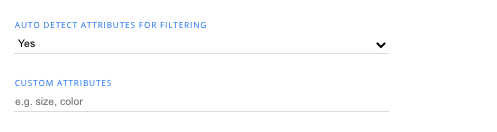
Impostazioni degli ordini e dello stock #
- Include Orders: Scegli il periodo di tempo che desideri includere retroattivamente per gli ordini.
Ricorda, più indietro nel tempo selezioni, più robuste saranno le Clerk Recommendations.
Accepted Order Statuses: Se utilizzi più stati ordine nel tuo negozio, come “completed” e “completed and shipped”, inserisci qui i valori degli stati d’ordine che desideri includere, separati da virgola.
Include Out-of-stock Products: scegli “Yes” dal menu a tendina qui per includere i prodotti esauriti nel tuo negozio quando sincronizzi i dati su Clerk.
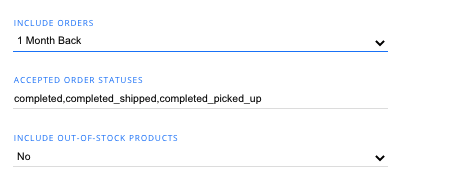
Inclusione di dati personalizzati #
In questa sezione, hai la possibilità di selezionare “yes” o “no” dai menu a tendina per includere dati su prodotti, ordini e clienti riguardanti prodotti fuori stock, email clienti, punteggio medio recensioni prodotto e altro ancora.
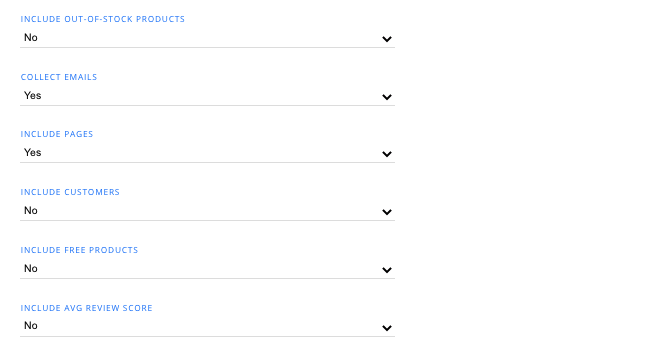
Inclusione delle varianti #
Allo stesso modo, puoi selezionare “yes” o “no” dai menu a tendina per includere dati delle varianti di prodotto, nonché stock delle varianti prodotto e monitoraggio stock delle varianti.
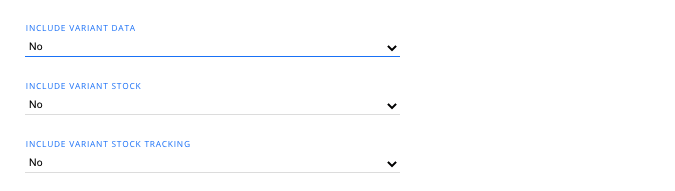
Orario di sincronizzazione #
Nell’ultima sezione, hai la possibilità di scegliere un orario specifico della giornata in cui avvengono le sincronizzazioni dei dati.
L’impostazione predefinita è “when needed”.
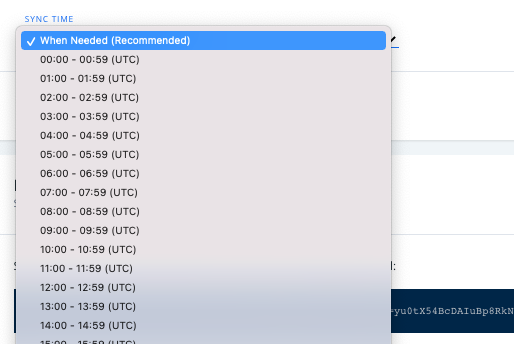
Disinstallazione #
Per disinstallare Clerk dal tuo webshop Lightspeed, dovrai rimuovere gli script di tracciamento che avevi originariamente aggiunto al tuo modulo Tracking Script nel portale Lightspeed, così come il Visitor Tracking aggiunto ai file fixed.rain, custom.rain o header.rain.
Un esempio di script Visitor Tracking da eliminare, in header.rain:
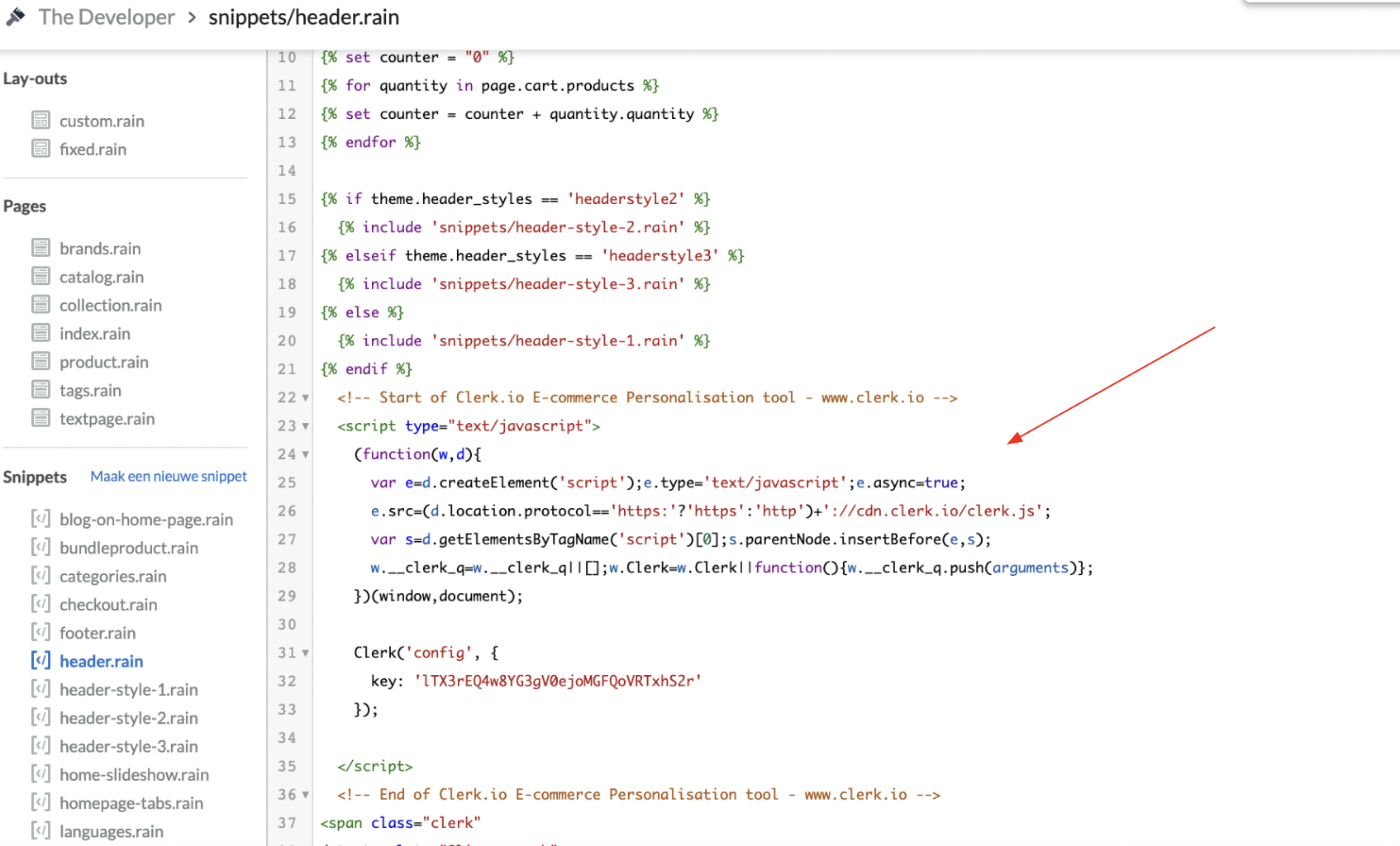
Puoi accedere al modulo Tracking seguendo il percorso “Instellingen” > Website-Instellingen" > “Web Extras” per eliminare gli script di tracciamento qui presenti:
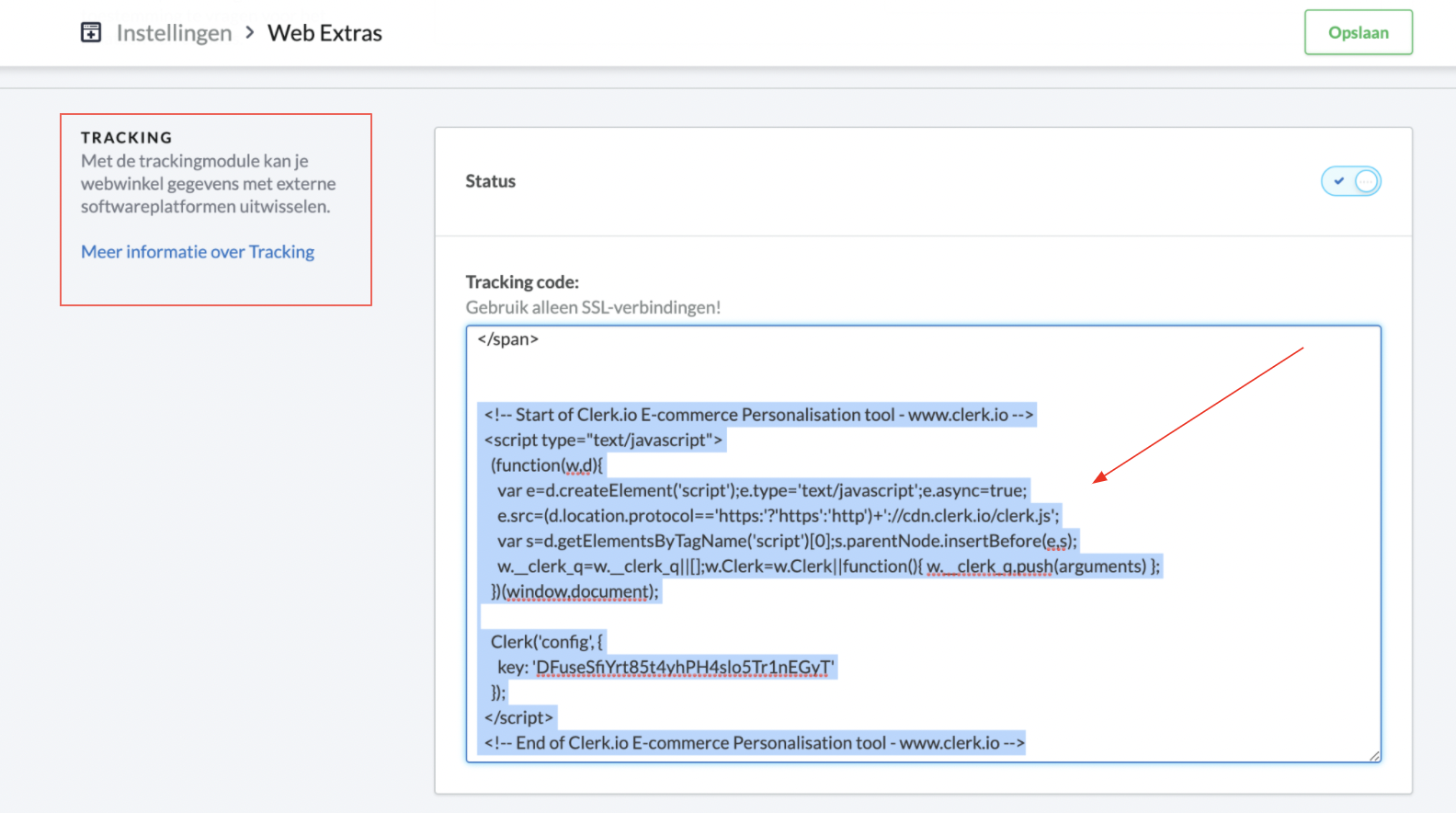
Questa pagina è stata tradotta da un'utile intelligenza artificiale, quindi potrebbero esserci errori linguistici. Grazie per la comprensione.